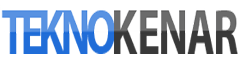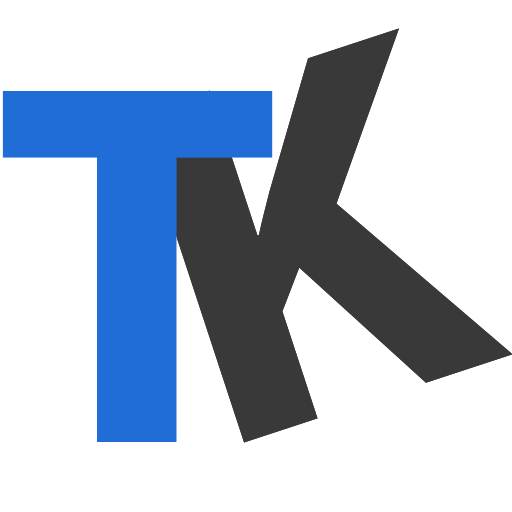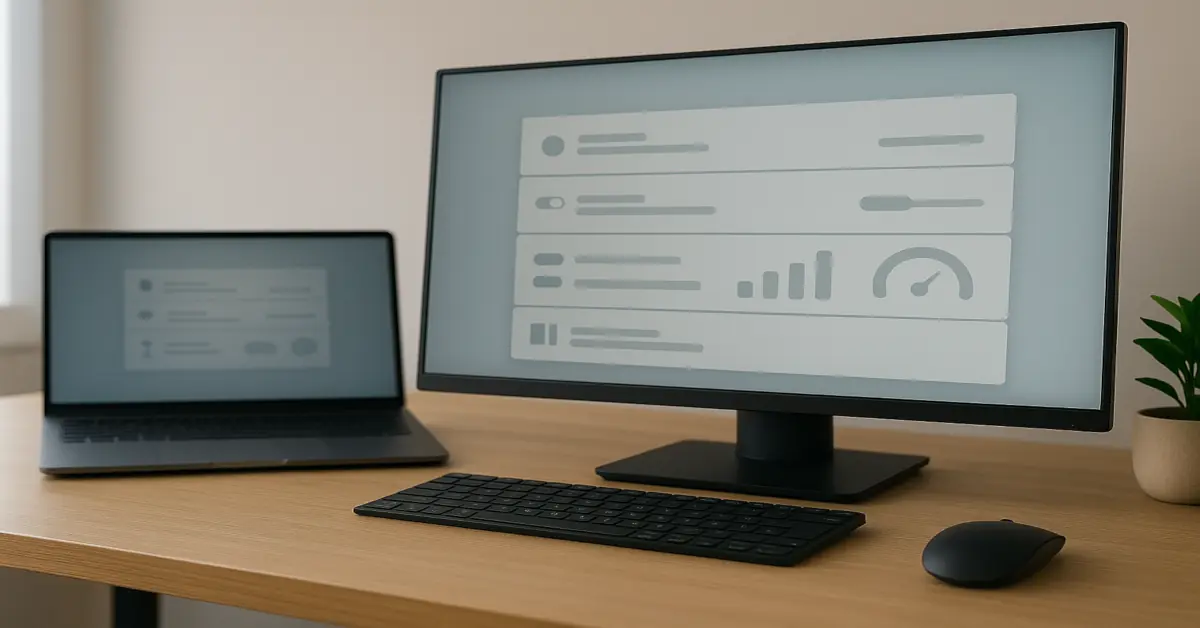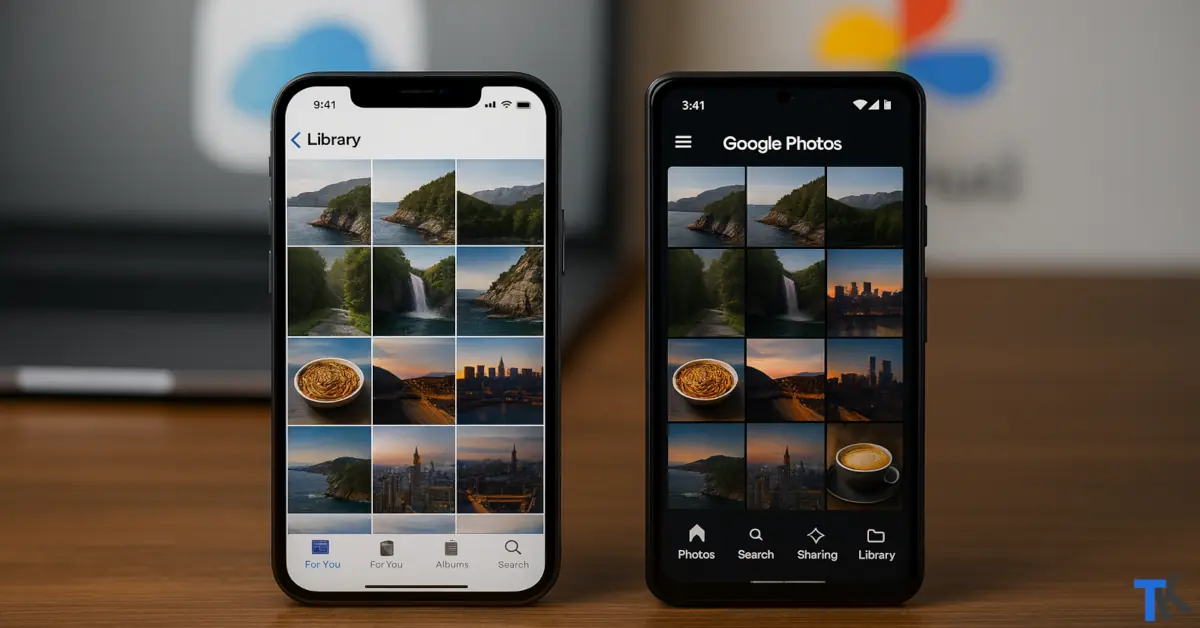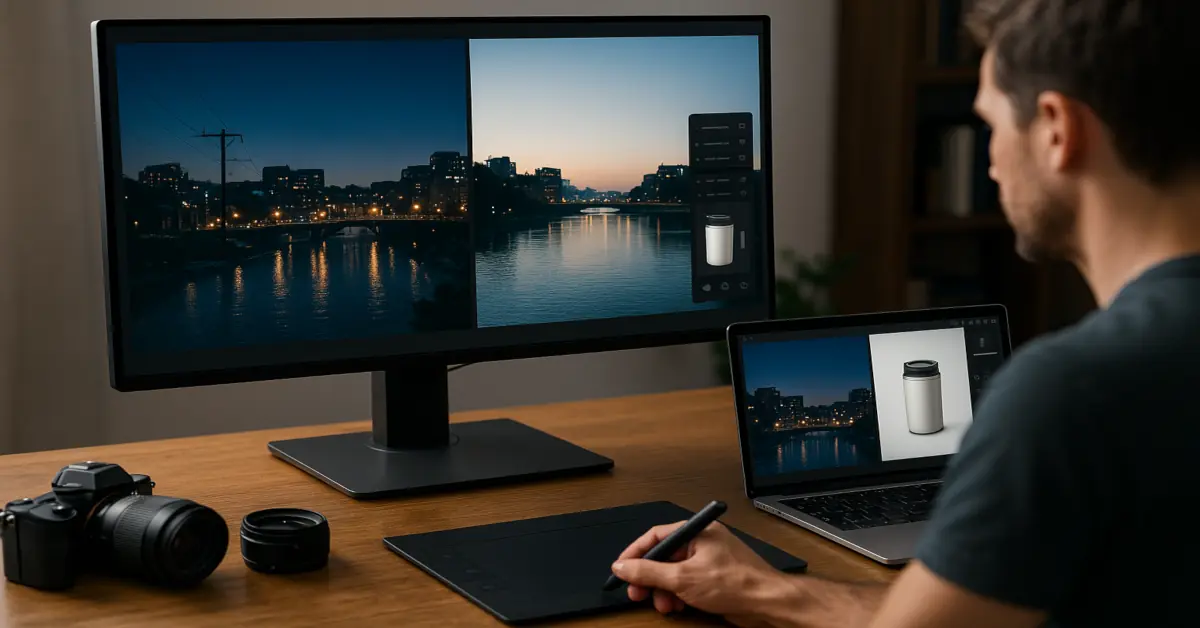Zoom ve Google Meet İçin Mikrofon Ayarları
Eko, arka plan gürültüsü ve yankıyı azaltma yöntemleri; pop filtre, yazılım gürültü engelleme ve ideal konuşma mesafesi.
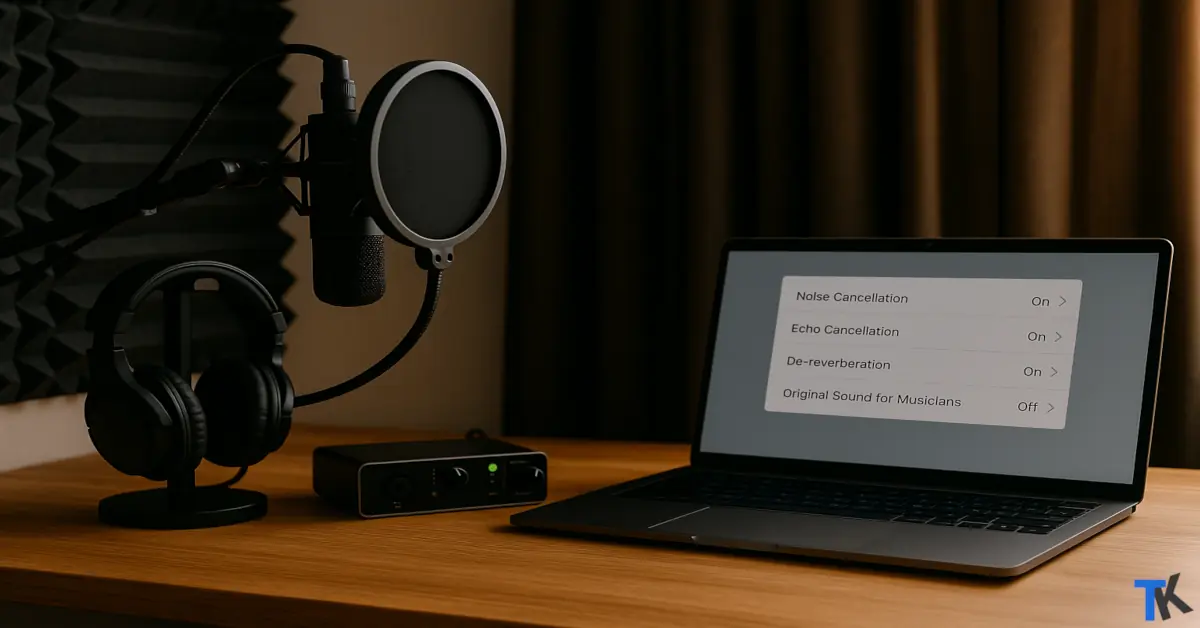
Zoom ve Google Meet için mikrofon ayarları doğru yapılmadığında temiz ses bir anda bozulabiliyor. Basit bir klavye tıkırtısı ya da boş odada yankı, karşı tarafın dikkati dağıtıyor ve mesajınız olduğundan daha zayıf duyuluyor. Oysa birkaç dakikalık düzenleme ve doğru aksesuarlarla Zoom ve Google Meet görüşmelerinde temiz, net ve yormayan bir ses elde etmek mümkün.
İlk adım, platformların sunduğu yerleşik gürültü engelleme ve eko iptali ayarlarını tanımak. Zoom, “Original Sound for Musicians” ve “Live Performance Audio” gibi profillerle müzik veya geniş frekans içeriğini korumaya odaklanan seçenekler sunuyor; standart konuşmalar içinse gürültü bastırma ve eko iptali devrede kalıyor. Google Meet tarafında tek anahtarla açılan “Noise Cancellation” ile klavye/kapı sesi gibi dikkat dağıtan sesler süzülüyor; Workspace sürümlerinde “de-reverberation” (oda yankısı azaltma) desteği de var. Bu yazıda, Zoom ve Google Meet için mikrofon ayarları konusunda en güncel, pratik ve uygulanabilir yöntemleri adım adım toparladık.
Başlamadan küçük bir not: Temiz sesin yarısı ortam ve konumlandırma ile kazanılır. Yazılım filtreleri, iyi yerleşmiş bir mikrofon ve kulaklık desteğiyle çok daha iyi çalışır. Şimdi ayrıntılara geçelim.
Temiz Ses İçin Temel Prensipler
Temiz sesin temeli, doğru fiziksel düzenlemedir:
- Kulaklık kullanın: Hoparlörden çıkan sesin mikrofona geri dönüp eko yaratmasını önlersiniz; eko iptalinin işi hafifler.
- Mikrofonu doğru mesafede tutun: Dinamik kapsüller genelde daha yakın mesafeyi sever; kondansatörler biraz daha uzaktan da doğal ses verir.
- Oda yankısını azaltın: Geniş, sert yüzeyli bir odada basit yumuşak yüzeyler (halı, perde) ve konuşma yönünü duvardan uzaklaştırmak duyulabilir fark yaratır.
- Test kaydı yapın: 20–30 saniyelik bir deneme, yanlış seviye ya da agresif filtreleri hemen ele verir.
Zoom: Noise Suppression, Echo Cancellation ve “Original Sound” Dengesi
Zoom masaüstü uygulamasında “Audio” bölümünden mikrofon modlarını görebilirsiniz. Genel toplantılar için gürültü bastırma ve eko iptali açık kalsın; bu filtreler konuşma netliğini artırır. Müzik, enstrüman veya yüksek doğruluk isteyen durumlarda “Original Sound for Musicians” ya da “Live Performance Audio”yu etkinleştirebilirsiniz. Bu modlar, filtreleri azaltır/kapatır ve geniş bant sesi korur. Bu profilleri kulaklıkla kullanmak kritik; aksi halde hoparlör–mikrofon etkileşimi eko yaratabilir.
Pratik profil önerileri:
- Gündelik toplantı: Noise suppression “Auto” veya “Medium”; otomatik mikrofon seviyesi açık kalabilir.
- Sessiz ofis/ev: Noise suppression “Low”; mikrofon kazancını manuel ayarlayın.
- Müzik/performans: “Original Sound for Musicians” + gerekirse “High-Fidelity Music Mode” ve “Stereo Audio”; kulaklık zorunlu, ağ bağlantınız güçlü olsun.
Zoom’da eko duyuyorsanız sebep çoğu kez hoparlör sesi, ikinci bir cihazın açık mikrofonu ya da arızalı bir mikrofon olabilir. O odadaki fazladan cihazları sessize almak ve hoparlör seviyesini azaltmak hızlı çözümdür.
Google Meet: Noise Cancellation ve De-Reverberation
Meet’te toplantı sırasında Ayarlar → Ses → Noise Cancellation anahtarını açıp kapatarak anında farkı duyabilirsiniz. Gürültü filtrelemesi özellikle klavye tıkırtısı ve sürekli uğultularda işe yarar. Workspace sürümlerinde de-reverberation oda yankısını azaltmaya yardımcı olur; sert yüzeyli odalarda anlaşılabilirliği belirgin artırır.
Aynı odadan birden fazla dizüstüyle katılacaksanız iki seçeneğiniz var:
- Companion Mode: İkinci cihazın mikrofonu/çıkışı varsayılan olarak kapalıdır; yankı riskini azaltır.
- Adaptive Audio: Yakın konumdaki dizüstüler tek bir ses sistemi gibi çalışır, eko ve geri besleme ihtimali düşer (uyumlu Workspace sürümlerinde).
Pop Filtre, Konuşma Mesafesi ve Açı: Patlamasız, Tane Tane Ses
Pop filtre, “P/B” gibi havalı patlamaları dağıtarak kulağı tırmalayan vurgu seslerini yumuşatır.
Yerleştirirken:
- Mesafe: Ekran tipi pop filtrenin mikrofonla arasında birkaç santim boşluk kalsın; çok yapışık yerleştirmek sesi boğabilir.
- Konuşma mesafesi:
- Dinamik mikrofon: yaklaşık 5–15 cm.
- Kondansatör mikrofon: yaklaşık 15–30 cm.
- Açı (off-axis): Kapsüle tam karşıdan değil, hafif yandan hizalanmak plosifleri belirgin azaltır ve “s” sertliğini yumuşatır.
Bu aralıklar, konuşma sesi için güvenli başlangıç noktalarıdır; odanız ve sesinizle deneme yaparak “tatlı noktayı” bulmanız en sağlıklısıdır.
Windows ve macOS’ta Sistem Düzeyi İnce Ayarlar
Uygulama içi ayarları kadar işletim sistemi de sonucu etkiler:
- Windows “Communications” davranışı: Windows, “iletişim etkinliği” algıladığında diğer sesleri %80’e kadar kısabilir. Toplantı sırasında beklenmeyen seviye dalgalanmaları yaşıyorsanız Control Panel → Sound → Communications sekmesini Do nothing yapın.
- macOS Mic Mode (Voice Isolation): Destekleyen uygulamalarda Voice Isolation arka planı agresif süzer; konuşma için işe yarar, müzik/enstrüman içeriklerinde ise aşırı işlem hissi bırakabilir. Control Center → Mic Mode üzerinden yönetilir.
Zoom ve Google Meet İçin Adım Adım Kontrol Listesi
- Harici mikrofonu seçtiğinizden emin olun; Zoom ve Meet ayarlarında doğru giriş cihazını işaretleyin.
- Kulaklık kullanın; aynı odadaki ikinci cihazların mikrofon/çıktısını kapatın.
- Gürültü azaltmayı ortama göre ayarlayın: Gürültülü ortamda High/On, sakin ortamda Low/On genellikle yeterlidir.
- Müzik/performans gerekiyorsa Zoom’da Original Sound for Musicians + High-Fidelity ve gerekirse Stereo Audio’yu etkinleştirin; kulaklık takın.
- Pop filtreyi konumlandırın; dinamikte 5–15 cm, kondansatörde 15–30 cm mesafeyi koruyun; kapsüle hafif yandan konuşun.
- İlk 30 saniyede kısa bir test kaydı alın; gerekiyorsa bastırma seviyesini, kazancı ya da Mic Mode’u hemen düzeltin.
Sık Karşılaşılan Sorunlar ve Hızlı Çözümler
- Eko (kendini tekrar duyma): Hoparlör seviyesini düşürün veya kulaklığa geçin; odadaki ikinci cihazları sessize alın. Meet’te Companion Mode ya da Adaptive Audio tercih edin.
- Aşırı filtrelenmiş, “nefessiz” ses: Zoom’da gürültü bastırmayı Auto/Low seviyesine çekin veya müzik modlarını etkinleştirin.
- Patlayan “P/B” sesleri: Pop filtreyi mikrofona birkaç santim yaklaştırın; kapsüle tam karşıdan konuşmayın.
- Windows’ta beklenmedik seviye düşüşleri: Communications sekmesini Do nothing yapın.
- Tarayıcı/uygulama farkı: macOS’ta Voice Isolation her uygulamada aynı çalışmayabilir; destekleyen uygulamalarda aç/kapat denemeleri yaparak karşılaştırın.
Küçük Dokunuşlarla Büyük Netlik Elde Edilebilir
Zoom ve Google Meet için mikrofon ayarları tek bir “sihirli” butona bakmaz; mikrofon türü, oda akustiği, konuşma mesafesi ve yazılım filtreleri birlikte hesaplanmalıdır. Kulaklık kullanmak, gürültü engellemeyi ortama göre ayarlamak, pop filtre ve doğru açı/mesafeyi korumak hepsi toplamda duyulabilir bir iyileşme sağlar. İlk üç toplantınızda kısa testler yapıp ayarları minik adımlarla düzeltirseniz, Zoom ve Google Meet için mikrofon ayarları rutininiz iki dakikalık bir kontrol listesine dönüşür ve her görüşmede temiz ses elde edersiniz.